
Pressemitteilung -
DIY vs Professionelle Datenwiederherstellung: Was Sie wissen sollten
Was ist Datenwiederherstellung
Haben Sie sich jemals frustriert gefühlt wegen Datenverlust? Es ist in dieser digitalen Datenära üblich, Datenverlust zu erleben; daher wird die Durchführung einer Datenwiederherstellung zu einer dringenden Aufgabe. Datenwiederherstellung ist der Prozess des Wiederherstellens gelöschter oder verlorener Dateien von Datenspeichergeräten wie internen und externen Festplatten, CDs, SD-Karten und mehr.
Tatsächlich werden Ihre Dateien, wenn sie vom Gerät entfernt werden, im Wesentlichen nicht gelöscht. Die Daten sind noch auf dem Datenträger gespeichert, aber die Dateieinträge werden entfernt. Obwohl Sie also nicht auf diese gelöschten Dateien zugreifen können, können Sie dennoch eine Datenwiederherstellung durchführen, um Ihre Dateien zurückzubekommen.
Es ist entscheidend, eine geeignete Methode zur Durchführung der Dateiwiederherstellung zu wählen. In diesem Beitrag zeigen wir Ihnen zwei Hauptoptionen: DIY-Datenwiederherstellung und professionelle Datenwiederherstellung. Doch bevor wir auf DIY vs professionelle Datenwiederherstellung eingehen, sollten Sie weiterlesen, um herauszufinden, warum Datenwiederherstellung so wichtig ist.
Die Bedeutung sicherer Datenwiederherstellung
Sie sollten die Bedeutung der Datenwiederherstellung nicht unterschätzen, insbesondere wenn Sie mit Datenverlust konfrontiert sind. Datenwiederherstellung macht die verlorenen Daten wieder verfügbar, wenn sie durch menschliches Versagen oder Fehlfunktionen eines Datenspeichermediums verloren gegangen sind. Für sowohl Unternehmen als auch Einzelpersonen spielt Datenwiederherstellung eine entscheidende Rolle bei der Erhaltung und Rettung von Daten.
Darüber hinaus ist es notwendig, die Sicherheit des Datenwiederherstellungsprozesses zu gewährleisten. Wenn Sie sich für eine DIY-Datenwiederherstellung entscheiden, wählen Sie bitte renommierte und sichere Datenwiederherstellungsdienste, da nicht vertrauenswürdige Software Viren auf Ihr Gerät bringen oder sekundäre Schäden an Ihren Daten verursachen kann. Wenn Sie sich entscheiden, Daten mit Hilfe von Fachleuten wiederherzustellen, sollten Sie sich für einen zuverlässigen Dienst entscheiden, um Ihre persönlichen Informationen zu schützen.
Experten- vs DIY-Datenwiederherstellung
Sowohl die Experten- als auch die DIY-Datenwiederherstellung haben ihre Vor- und Nachteile. Die Wahl der Methode zur Datenwiederherstellung hängt von verschiedenen Faktoren ab. Daher ist es notwendig, ein klares Verständnis für jeden Ansatz der Datenwiederherstellung zu haben.
Was ist professionelle Datenwiederherstellung
Professionelle Datenwiederherstellung bezieht sich auf die Wiederherstellung von Daten mit Unterstützung von Fachleuten, die über Erfahrung verfügen und die für beschädigte oder defekte Datenspeichergeräte erforderlichen Datenwiederherstellungssets besitzen. Wenn Ihr Gerät schwere physische Schäden oder knifflige Probleme aufweist, sollten Sie besser professionelle Datenwiederherstellungsdienste in Anspruch nehmen.
>> Vorteile
Hohe Erfolgsrate bei der Datenwiederherstellung: Mit fortschrittlicher Datenwiederherstellungsausrüstung bietet die professionelle Datenwiederherstellung in der Regel eine signifikant hohe Erfolgsrate bei der Datenwiederherstellung.
Erfahrener und geschulter Bearbeiter: Datenwiederherstellungsfachleute verfügen in der Regel über jahrelange Erfahrung in der Datenwiederherstellung. Daher sind sie in der Lage, unterschiedliche Fälle zu bearbeiten und effektive Lösungen anzubieten.
Umfassende Geräte-Diagnose: Im Vergleich zur reinen Dateiwiederherstellung kann eine professionelle Datenwiederherstellung auch das Gerät gründlich untersuchen, um die Ursache des Datenverlusts zu ermitteln und die zugrundeliegenden Probleme zu beheben, um künftigen Datenverlust zu verhindern.
>> Nachteile
Zeitaufwendig: Im Allgemeinen dauert eine professionelle Datenwiederherstellung mindestens eine Woche. Sie müssen zunächst Kontakt mit dem Datenwiederherstellungszentrum aufnehmen und dann Ihr Gerät dorthin schicken. Wenn das Zentrum den Datenwiederherstellungsprozess abgeschlossen hat, wird es Ihnen das Gerät zurücksenden.
Hohe Kosten: Die Kosten der professionellen Datenwiederherstellung sind relativ hoch. Je nachdem, wie komplex Ihr Datenverlustfall ist und um welchen Typ von Datenspeichergerät es sich handelt, variieren die Kosten. Sie können sich für detaillierte Informationen vor dem Versenden des Geräts an das Datenwiederherstellungszentrum wenden.
Risiko für Datensicherheit: Seien Sie vorsichtig bei der Auswahl eines Datenwiederherstellungszentrums. Sie sollten ein vertrauenswürdiges wählen, um Datenlecks zu vermeiden.
Was ist DIY-Datenwiederherstellung
DIY-Datenwiederherstellung klingt bequemer und kostengünstiger. Sie bezieht sich auf die eigenständige Durchführung von Datenwiederherstellungsprozessen mithilfe von Datenwiederherstellungsprogrammen. Daher gibt es keine zeitlichen und örtlichen Einschränkungen bei der DIY-Datenwiederherstellung. Sie sollten jedoch bei der Auswahl eines Datenwiederherstellungsprogramms unter den zahlreichen Optionen vorsichtig sein. Hier sind die Vor- und Nachteile der DIY-Datenwiederherstellung.
>> Vorteile
Kosteneffizient: Es gibt zahlreiche Online- oder kostenlose Dateiwiederherstellungsprogramme, aus denen Sie wählen können, um Ihren Datenwiederherstellungsprozess kostengünstig durchzuführen.
Sofortmaßnahmen: Nachdem Sie ein benötigtes Programm ausgewählt haben, können Sie mit diesem Programm sofort mit der Datenwiederherstellung beginnen, anstatt auf professionelle Anweisungen zu warten.
Schnelle Ergebnisse: Sobald Sie die Datenwiederherstellungsaufgabe mit einem Datenwiederherstellungsprogramm abgeschlossen haben, können Sie die Wiederherstellungsergebnisse überprüfen, um zu sehen, ob Ihre Dateien erfolgreich wiederhergestellt wurden, ohne auf Ergebnisse aus dem Datenwiederherstellungslabor warten zu müssen.
Bequemlichkeit: Im Vergleich zum Versand Ihres Geräts an ein Datenwiederherstellungszentrum können Sie den Datenwiederherstellungsprozess selbst durchführen.
>> Nachteile
Technische Einschränkungen: Datenwiederherstellungssoftware ist in der Lage, Ihre verlorenen Daten wiederherzustellen, kann jedoch keine komplexen Probleme behandeln, die zum Datenverlust führen.
Risiko weiterer Datenschäden: Es besteht die Möglichkeit, dass durch unsachgemäße Anwendung der Datenwiederherstellungssoftware oder falsche Handhabung des Datenspeichergeräts ein dauerhafter Datenverlust entsteht.
Mangel an Fachkenntnissen: Ein großes Problem bei der Durchführung einer DIY-Datenwiederherstellung ist, dass die meisten Benutzer nicht über ausreichende Kenntnisse oder Erfahrungen im Bereich der Datenwiederherstellung verfügen. Daher sollten Sie ein geeignetes Datenwiederherstellungsprogramm für Ihren Fall auswählen.
DIY vs professionelle Datenwiederherstellung: Welche sollten Sie wählen
Nachdem Sie grundlegende Informationen über DIY vs professionelle Datenwiederherstellung erfahren haben, sind Sie vielleicht neugierig, welche Art der Datenwiederherstellung Sie wählen sollten. Ob die Wahl einer geeigneten Methode die Chancen auf eine erfolgreiche Datenwiederherstellungsvorgängen beginnen:
- Ursachen des Datenverlusts: Die Ursachen für den Datenverlust stehen in engem Zusammenhang mit der Wahl der Datenwiederherstellungsmethoden. Wenn Ihre Dateien zum Beispiel durch geringfügige Probleme wie unbeabsichtigtes Löschen, versehentliches Formatieren, Partitionsverlust usw. verloren gegangen sind, können Sie eine DIY-Datenwiederherstellung durchführen. Wenn Sie jedoch Daten durch schwere physische Schäden am Gerät verloren haben, sollten Sie professionelle Datenwiederherstellungsdienste in Anspruch nehmen.
- Wert der Daten: Wenn die Daten nicht sehr wertvoll oder kritisch sind, können Sie ein sicheres Datenwiederherstellungsprogramm auswählen, um Datenwiederherstellungsaufgaben durchzuführen; andernfalls ist es besser, die Dateien von einem Fachmann bearbeiten zu lassen.
- Budget und Zeit: Abgesehen vom Datenfaktor sollten Sie auch Ihr Budget berücksichtigen. Im Allgemeinen ist die DIY-Datenwiederherstellung günstiger als ein professionelles Datenwiederherstellungszentrum. Darüber hinaus erfordert die professionelle Datenwiederherstellung mehr Zeit, um den gesamten Prozess abzuschließen. Wenn Sie die verlorenen Dateien dringend benötigen, ist es klug, eine DIY-Datenwiederherstellung zu versuchen.
- Technische Fähigkeiten: Es bestehet kein Grund zur Sorge um Ihre technischen Fähigkeiten, wenn Sie Hilfe von Datenwiederherstellungsexperten in Anspruch nehmen. Wenn Sie sich entscheiden, DIY-Datenwiederherstellungsprogramme auszuprobieren, wählen Sie eines, das zu Ihnen passt. Einige Datenwiederherstellungsprogramme haben eine komplexe Benutzeroberfläche, die für Anfänger nicht benutzerfreundlich ist.
Die oben genannten vier Aspekte sind auch die grundlegenden Unterschiede zwischen DIY-Datenwiederherstellung und professionellen Diensten. Mit diesen Empfehlungen können Sie je nach Ihrem Fall eine Datenwiederherstellungsmethode auswählen.
Optimale Datenwiederherstellungsoption: MiniTool Power Data Recovery
In den meisten gängigen Fällen von Datenverlust können Sie versuchen, Dateien mit DIY-Datenwiederherstellungstools wiederherzustellen. MiniTool Power Data Recovery kann eine ideale Option sein. Dieses professionelle Datenwiederherstellungsprogramm hat Millionen von Menschen geholfen, Datenverlustfälle zu bewältigen, einschließlich dauerhafter Dateilöschung, Partitionsverlust, Festplattenformatierung, Virenangriffen und so weiter.
Darüber hinaus können Sie dieses Programm ausführen, um Dateien von internen Festplatten, externen Festplatten, USB-Laufwerken, SD-Karten, Speichersticks und anderen Datenspeichergeräten, die von Windows erkannt werden können, wiederherzustellen. Mit einer übersichtlichen Benutzeroberfläche und klaren Anweisungen können Sie dieses Programm selbst dann schnell beherrschen, wenn Sie neu im Bereich der Datenwiederherstellung sind.
MiniTool hat mehrere Editionen entwickelt, um die unterschiedlichen Anforderungen von Einzelpersonen und Unternehmen zu erfüllen. Sie können zunächst MiniTool Power Data Recovery Kostenlos ausprobieren, um zu sehen, ob Ihre verlorenen Dateien gefunden werden können. Wenn es gut funktioniert, können Sie den Datenwiederherstellungsprozess fortsetzen, um Dateien von bis zu 1 GB wiederherzustellen.

Schritt 1. Holen Sie sich MiniTool Power Data Recovery und scannen Sie den Zielort
Laden Sie MiniTool Power Data Recovery herunter und folgen Sie den Anweisungen auf dem Bildschirm, um es auf Ihrem Gerät zu installieren. Wenn Sie Dateien von einem externen Gerät wiederherstellen müssen, sollten Sie dieses mit Ihrem Computer verbinden und dann die Software starten.
Auf der Hauptoberfläche werden alle erkannten Partitionen, einschließlich der vorhandenen, verlorenen und nicht zugewiesenen, im Abschnitt Logische Laufwerke angezeigt. Sie können die Partition auswählen, in der die verlorenen Dateien gespeichert waren, und auf Scannen klicken.
Alternativ können Sie zum Abschnitt Geräte wechseln, um das gesamte Laufwerk auszuwählen und zu scannen. Dementsprechend wird dies aufgrund der größeren Speicherkapazität und der größeren Dateimenge mehr Zeit in Anspruch nehmen.
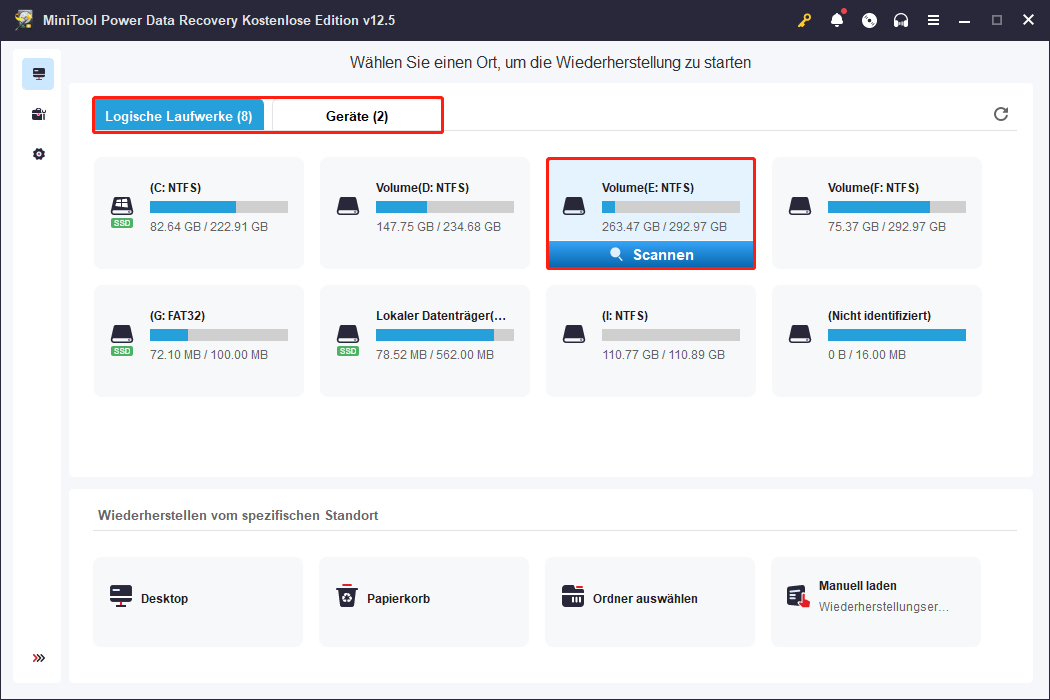
Bitte beachten Sie, dass Sie Dateien während des Scanvorgangs überprüfen können, jedoch wird empfohlen, den Scanvorgang vollständig abzuschließen, um ein vollständiges Scanergebnis der Daten zu erhalten.
Schritt 2. Durchsuchen Sie die Ergebnisseite, um die benötigen Dateien zu finden
Auf der Ergebnisseite des Scans können Sie Dateien mit Hilfe mehrerer Funktionen entsprechend Ihren Anforderungen klassifizieren und filtern.
Zur Verwaltung der Dateiklassifizierungen können Sie zwischen den Registerkarten Pfad und Typ wechseln. Dateien sind unter der Registerkarte Pfad basierend auf ihrem ursprünglichen Dateipfad sortiert, während sie unter der Registerkarte Typ nach Dateitypen und -formaten unterteilt sind.
Um unnötige Dateien auszusortieren, können Sie die Funktionen Filtern und Suchen verwenden. Die Funktion Filtern bietet Ihnen mehrere Bedingungen, um Dateien nach Dateigröße, Dateityp, Dateikategorie und Datum der letzten Änderung zu filtern. Mit der Funktion Suchen können Sie eine bestimmte Datei finden, indem Sie nach ihrem vollständigen oder teilweisen Namen suchen.
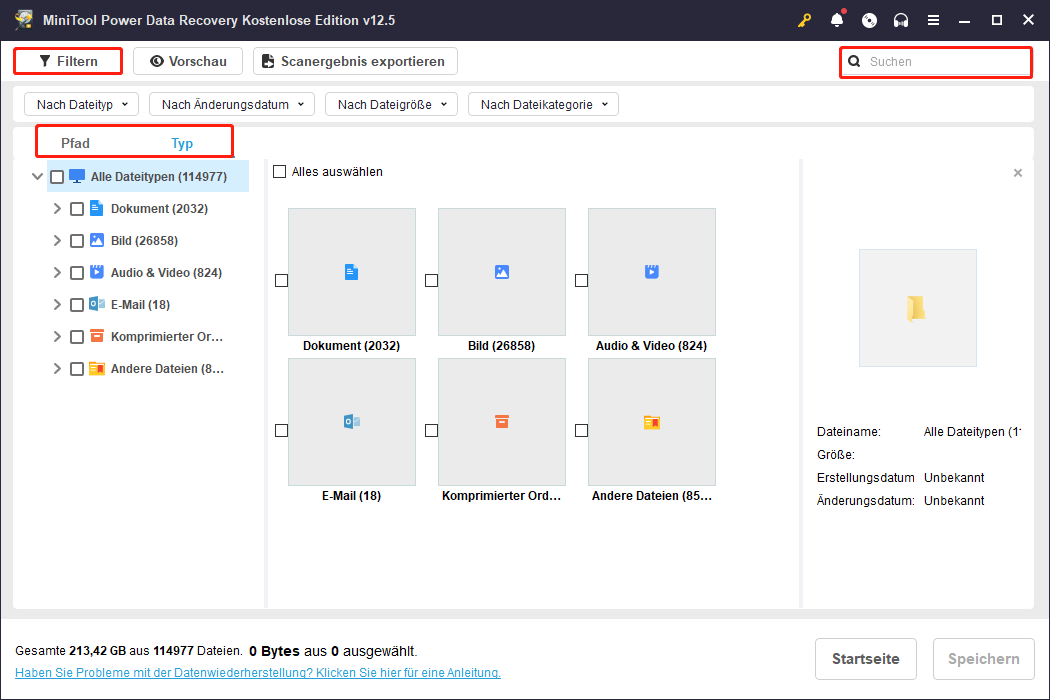
Abgesehen von diesen Funktionen können Sie auch auf eine Datei doppelklicken, um ihren Inhalt in der Vorschau anzuzeigen. Diese Funktion Vorschau unterstützt die Vorschau von Fotos, Dokumenten, Videos, Audiodateien und anderen Dateiformaten.
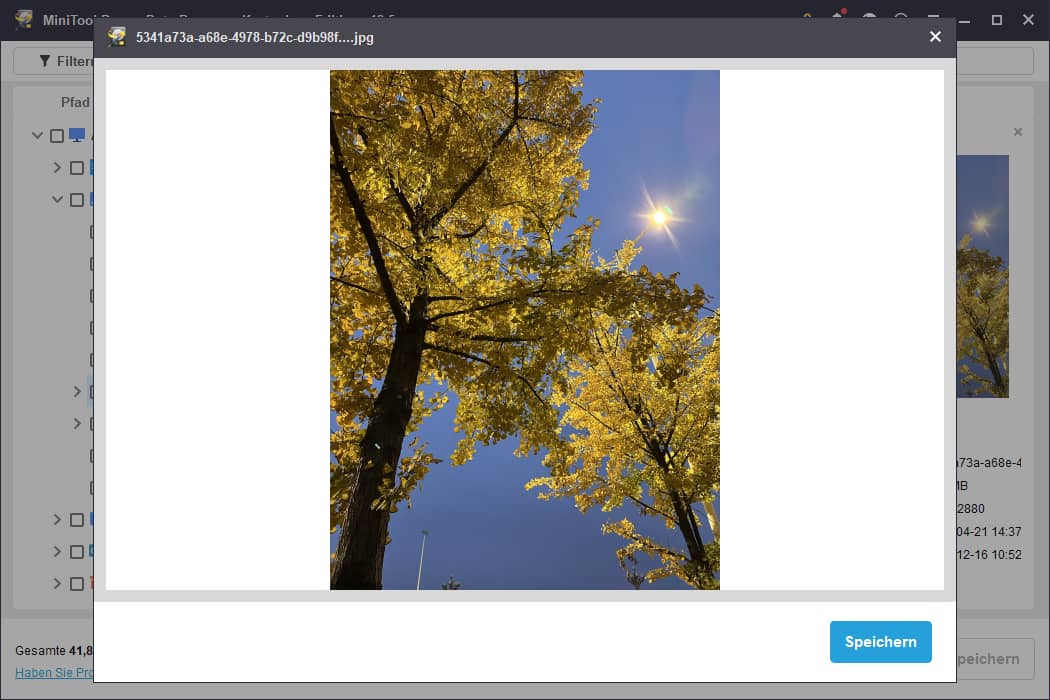
Schritt 3. Wählen Sie Dateien aus und speichern Sie sie an einem neuen Speicherort
Nachdem Sie die gewünschten Elemente gefunden haben, setzen Sie Häkchen vor ihnen und klicken Sie auf die Schaltfläche Speichern. Im Eingabefenster müssen Sie einen neuen Speicherort auswählen, anstatt sie im ursprünglichen Dateipfad zu speichern, und auf OK klicken, um den Datenwiederherstellungsprozess zu starten.
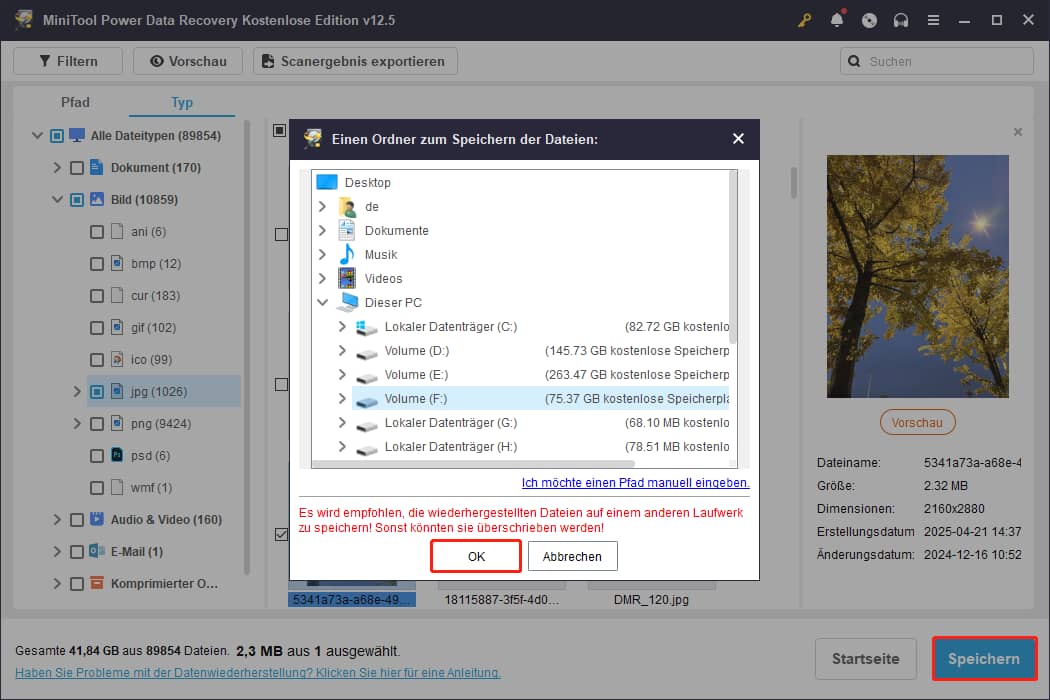
Wenn der Datenwiederherstellungsprozess abgeschlossen ist, wird ein Fenster eingeblendet, um Sie darüber zu informieren. Wenn Sie mehr als 1 GB an Dateien auswählen, wird die Datenwiederherstellungsaufgabe nicht abgeschlossen. Sie sollten auf eine erweiterte Edition upgraden, um die Aufgabe zu beenden.
Dies ist alles, was Sie über die Durchführung eines DIY-Datenwiederherstellungsprozesses mit MiniTool Power Data Recovery wissen müssen.

Links
- DIY vs Professionelle Datenwiederherstellung: Was Sie wissen sollten
- Wie man eine Datenwiederherstellung von einer IDE-Festplatte durchführt: Hier finden Sie Methoden
- Datenwiederherstellung von der PS3-Festplatte auf fortgeschrittene Weise
- HWP-Dateiwiederherstellung: Schrittweise Methoden & professionelle Tools
- Wie Sie das Problem beheben, dass extrahierte Dateien nicht im Ordner angezeigt werden
Themen
Kategorien
MiniTool® Software Ltd. ist ein professionelles Software-Entwicklungsunternehmen und stellt den Kunden komplette Business-Softwarelösungen zur Verfügung. Die Bereiche fassen Datenwiederherstellung, Datenträgerverwaltung, Datensicherheit und den bei den Leuten aus aller Welt immer beliebteren YouTube-Downloader sowie Videos-Bearbeiter. Bis heute haben unsere Anwendungen weltweit schon über 40 Millionen Downloads erreicht. Unsere Innovationstechnologie und ausgebildeten Mitarbeiter machen ihre Beiträge für Ihre Datensicherheit und -integrität.




